Táo iPhone 11 , & zwnj; iPhone 11 & zwnj; Chuyên nghiệp và iPhone 11 Pro Max tất cả đều có camera mặt trước 12 megapixel được cập nhật, cùng với một số tùy chọn chụp ảnh bổ sung đáng chú ý mà người hâm mộ selfie nên yêu thích.

Việc bổ sung đầu tiên là bây giờ bạn có thể biến điện thoại Iphone sang chế độ ngang để chụp được ảnh rộng hơn, điều này rất phù hợp để chụp ảnh selfie nhóm. Thứ hai là một tùy chọn mới cho phép bạn quay video chuyển động chậm với tốc độ 120 khung hình / giây.
Để tiếp thị tính năng thứ hai dành riêng cho iPhone 2019 của mình, Apple đã phát minh ra một từ mới cho nó, kết hợp slo-mo (tên từ lâu được sử dụng cho chức năng 120 khung hình / giây trên máy ảnh mặt sau) và selfie để tạo thành từ 'Slofie.'
Tuy nhiên, đừng lo lắng - 'Slofie' không được dùng để mô tả tính năng trong ứng dụng Máy ảnh được thiết kế lại của & zwnj; iPhone 11 & zwnj;, nơi nó vẫn được dùng để sử dụng thuật ngữ tỉnh táo hơn 'Slo-mo'. Làm theo các bước dưới đây để tạo Slofie đầu tiên của bạn.
- Khởi chạy Máy ảnh ứng dụng trên & zwnj; iPhone & zwnj ;.
- Nhấn vào nút lật phối cảnh bên dưới kính ngắm để kích hoạt máy ảnh mặt trước.
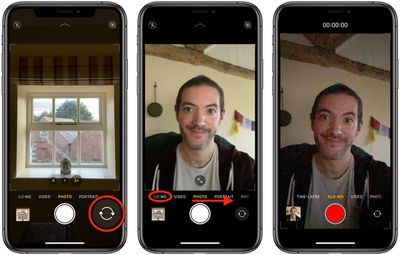
- Vuốt sang phải dọc theo các tùy chọn chế độ chụp ngay bên dưới kính ngắm cho đến khi Lười biếng được đánh dấu bằng màu vàng.
- Quay video slo-mo của bạn bằng cách chạm vào nút chụp màu đỏ, sau đó chạm lại để kết thúc.
Để xem Slofie của bạn, chỉ cần chọn nó trong Hình ảnh ứng dụng và nó sẽ tự động phát. Nếu bạn muốn, bạn có thể chia sẻ nó ngay lập tức bằng cách sử dụng Đăng lại (hình vuông có mũi tên trỏ ra ngoài) và chọn một trong một số tùy chọn từ Trang tính Chia sẻ.
Roundup liên quan: iPhone 11
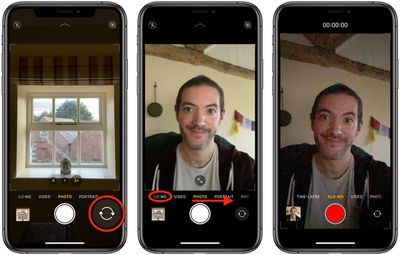
Bài ViếT Phổ BiếN